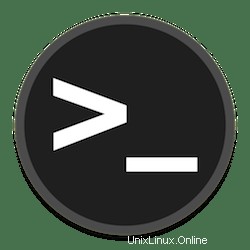
In diesem Tutorial zeigen wir Ihnen, wie Sie Swap-Speicher unter Debian 11 hinzufügen. Für diejenigen unter Ihnen, die es nicht wussten, Swap-Speicher ist ein Speicherort auf einer Festplatte, der als verwendet werden kann Arbeitsspeicher durch das Betriebssystem. Einfach ausgedrückt bedeutet dies, dass, wenn dem System der physische Arbeitsspeicher (RAM) ausgeht, einige der weniger genutzten Daten im RAM in diesen Bereich übertragen werden.
Dieser Artikel geht davon aus, dass Sie zumindest über Grundkenntnisse in Linux verfügen, wissen, wie man die Shell verwendet, und vor allem, dass Sie Ihre Website auf Ihrem eigenen VPS hosten. Die Installation ist recht einfach und setzt Sie voraus im Root-Konto ausgeführt werden, wenn nicht, müssen Sie möglicherweise 'sudo hinzufügen ‘ zu den Befehlen, um Root-Rechte zu erhalten. Ich zeige Ihnen Schritt für Schritt, wie Sie Swap Space auf einem Debian 11 (Bullseye) hinzufügen.
Voraussetzungen
- Ein Server, auf dem eines der folgenden Betriebssysteme ausgeführt wird:Debian 11 (Bullseye).
- Es wird empfohlen, dass Sie eine neue Betriebssysteminstallation verwenden, um potenziellen Problemen vorzubeugen.
- Ein
non-root sudo useroder Zugriff auf denroot user. Wir empfehlen, alsnon-root sudo userzu agieren , da Sie Ihr System beschädigen können, wenn Sie als Root nicht aufpassen.
Swap Space auf Debian 11 Bullseye hinzufügen
Schritt 1. Bevor wir Software installieren, ist es wichtig sicherzustellen, dass Ihr System auf dem neuesten Stand ist, indem Sie das folgende apt ausführen Befehle im Terminal:
sudo apt update sudo apt upgrade
Schritt 2. Swap Space auf Debian 11 hinzufügen.
Überprüfen Sie zuerst den Auslagerungsbereich, indem Sie die folgenden Befehle ausführen:
sudo swapon -s free -m
Wenn die Ausgabe leer ist, bedeutet dies, dass das System keinen Auslagerungsspeicher hat. Wenn eine Partition bereits vorhanden ist, sollten Sie mindestens eine Zeile als erhalten Ergebnis:
NAME TYPE SIZE USED PRIO /dev/sda2 partition 8G 0B -1
Nun erstellen wir eine Datei zur Verwendung als Auslagerung in Ihrem Debian-System. Hier erstellen wir eine 2-GB-Auslagerungsdatei unter /swapfile file. Wie unten gezeigt:
sudo fallocate -l 2G /swapfile chmod 600 /swapfile
Dann müssen wir dem System mitteilen, dass diese Datei für den Austausch bestimmt ist. Dies kann mit dem Befehl mkswap erfolgen :
sudo mkswap /swapfile
Als nächstes aktivieren Sie den Auslagerungsspeicher auf Ihrem Debian-System:
sudo swapon /swapfile
Um die Änderung dauerhaft zu machen, öffnen Sie /etc/fstab Datei:
sudo nano /etc/fstab
Fügen Sie den folgenden Eintrag am Ende der Datei hinzu:
/swapfile swap swap defaults 0 0
Um zu überprüfen, ob Ihr Auslagerungsbereich aktiv ist, können Sie den ersten Befehl mit –show ausführen Flagge:
sudo swapon --show
Schritt 3. Swapiness-Wert konfigurieren.
Swappiness ist eine Linux-Kernel-Eigenschaft, die definiert, wie oft das System den Swap-Bereich verwendet. Swappinness kann einen Wert zwischen 0 und 100 haben. Der Standardwert von Swappiness ist 60, was Sie mit dem folgenden Befehl überprüfen können:
cat /proc/sys/vm/swappiness
Sie können den Swappiness-Wert mit „sysctl festlegen ” Befehl
sudo sysctl vm.swappiness=40
Schritt 4. Auslagerungsdatei entfernen.
Das Entfernen von Swap-Partitionen auf Debian ist ziemlich einfach, befolgen Sie die folgenden Schritte:
- Deaktivieren Sie den Auslagerungsbereich, indem Sie Folgendes ausführen:
sudo swapoff -v /swapfile
- Entfernen aus
/etc/fstab
Öffnen Sie /etc/fstab Datei mit Ihrem Texteditor und entfernen Sie den Swap-Dateieintrag /swapfile swap swap defaults 0 0 .
- Löschen Sie schließlich die eigentliche Auslagerungsdatei mit dem folgenden Befehl:
sudo rm /swapfile
Herzlichen Glückwunsch! Sie haben erfolgreich Auslagerungsspeicher hinzugefügt. Danke, dass Sie dieses Tutorial verwendet haben, um Auslagerungsspeicher auf Debian 11 Bullseye hinzuzufügen. Für zusätzliche Hilfe oder nützliche Informationen empfehlen wir Ihnen, die offizielle Debian-Website zu besuchen.